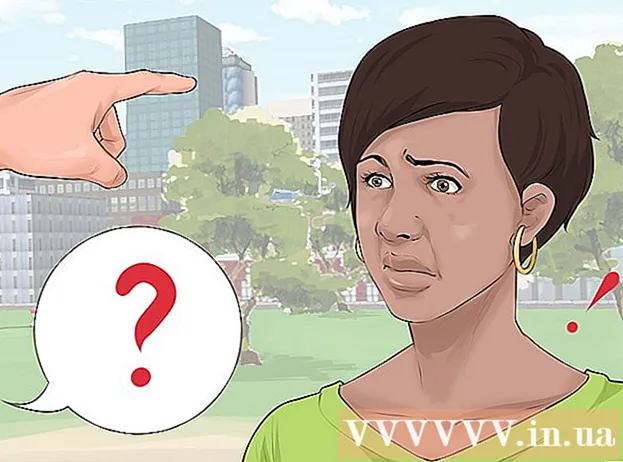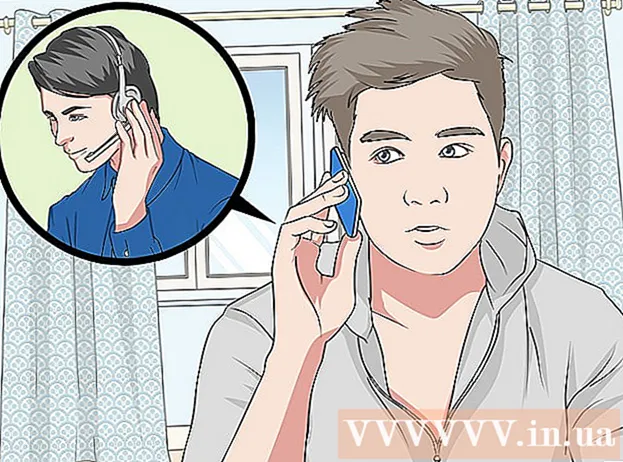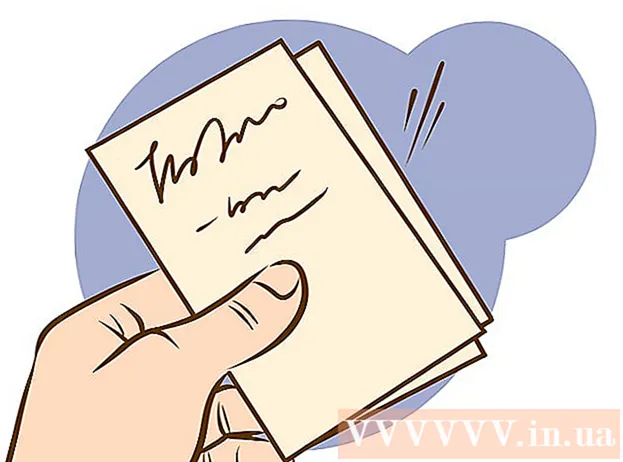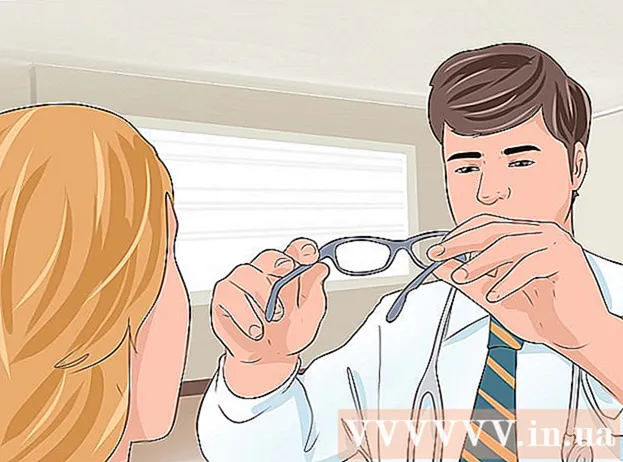Муаллиф:
Helen Garcia
Санаи Таъсис:
17 Апрел 2021
Навсозӣ:
1 Июл 2024

Мундариҷа
Ин мақола ба шумо нишон медиҳад, ки чӣ гуна паролро барои ҳисоби онлайни худ дар компютери худ, ки шумо дар пойгоҳи додаҳои худкори пуркунии Google Chrome захира кардаед, пайдо кардан мумкин аст.
Қадамҳо
Усули 1 аз 2: Ба Chrome ворид шавед
 1 Google Chrome -ро дар компютери худ оғоз кунед. Нишонаи браузер ба як тӯби рангоранг ва нуқтаи кабуд дар маркази он монанд аст. Онро дар ҷузвдони Utilities (Mac) ё дар менюи Оғоз (Windows) пайдо кардан мумкин аст.
1 Google Chrome -ро дар компютери худ оғоз кунед. Нишонаи браузер ба як тӯби рангоранг ва нуқтаи кабуд дар маркази он монанд аст. Онро дар ҷузвдони Utilities (Mac) ё дар менюи Оғоз (Windows) пайдо кардан мумкин аст.  2 Барои намоиш додани менюи афтанда силуети шахсро дар кунҷи рости болоии браузер, дар болои се нуқтаи амудӣ клик кунед.
2 Барои намоиш додани менюи афтанда силуети шахсро дар кунҷи рости болоии браузер, дар болои се нуқтаи амудӣ клик кунед. 3 Тугмаи кабудро клик кунед Ба Chrome ворид шавед. Баъд аз ин, дар равзанаи нав, шумо метавонед ба ҳисоби Google -и худ ворид шавед.
3 Тугмаи кабудро клик кунед Ба Chrome ворид шавед. Баъд аз ин, дар равзанаи нав, шумо метавонед ба ҳисоби Google -и худ ворид шавед. - Пас аз ворид шудан ба ҳисоби худ, ба ҷои нишона бо силуэт, номи шумо нишон дода мешавад.
 4 Лутфан суроғаи почтаи электронии худро ворид кунед. Барои ворид шудан ба Chrome суроғаи почтаи электронии Google -и худро ворид кунед.
4 Лутфан суроғаи почтаи электронии худро ворид кунед. Барои ворид шудан ба Chrome суроғаи почтаи электронии Google -и худро ворид кунед.  5 Тугмаи кабудро клик кунед Минбаъд дар кунҷи рости поёнии равзанаи воридшавӣ. Баъд аз ин, шумо худро дар равзанаи воридкунии парол пайдо мекунед.
5 Тугмаи кабудро клик кунед Минбаъд дар кунҷи рости поёнии равзанаи воридшавӣ. Баъд аз ин, шумо худро дар равзанаи воридкунии парол пайдо мекунед.  6 Пароли ҳисоби худро ворид кунед. Ҳамон паролеро, ки шумо барои ворид шудан ба почтаи худ истифода мебаред, ворид кунед.
6 Пароли ҳисоби худро ворид кунед. Ҳамон паролеро, ки шумо барои ворид шудан ба почтаи худ истифода мебаред, ворид кунед.  7 Пахш кунед Минбаъдбарои ворид шудан ба Chrome бо ҳисоби Google -и худ.
7 Пахш кунед Минбаъдбарои ворид шудан ба Chrome бо ҳисоби Google -и худ. 8 Пахш кунед Бале, ман фаҳмидам. Баъд аз ин, равзанаи воридшавӣ бояд пӯшида шавад.
8 Пахш кунед Бале, ман фаҳмидам. Баъд аз ин, равзанаи воридшавӣ бояд пӯшида шавад.
Усули 2 аз 2: Ҷустуҷӯи пароли захирашуда
 1 Тасвирро бо се нуқтаи амудӣ клик кунед. Ин тугма дар паҳлӯи сатри суроғаҳо дар кунҷи рости болоии браузери шумо ҷойгир аст. Баъд аз ин, дар экран менюи афтанда пайдо мешавад.
1 Тасвирро бо се нуқтаи амудӣ клик кунед. Ин тугма дар паҳлӯи сатри суроғаҳо дар кунҷи рости болоии браузери шумо ҷойгир аст. Баъд аз ин, дар экран менюи афтанда пайдо мешавад.  2 Пахш кунед Танзимот. Ин менюи танзимотро дар ҷадвали нав мекушояд.
2 Пахш кунед Танзимот. Ин менюи танзимотро дар ҷадвали нав мекушояд.  3 Ба поён ҳаракат кунед ва клик кунед Иловагӣ дар поёни менюи танзимот. Меню барои намоиш додани танзимоти иловагии браузер васеъ мешавад.
3 Ба поён ҳаракат кунед ва клик кунед Иловагӣ дар поёни менюи танзимот. Меню барои намоиш додани танзимоти иловагии браузер васеъ мешавад.  4 Ба сарлавҳаи "Паролҳо ва шаклҳо" ба поён ҳаракат кунед. Дар ин бахш ҳама маълумот дар бораи паролҳои захирашуда мавҷуд аст.
4 Ба сарлавҳаи "Паролҳо ва шаклҳо" ба поён ҳаракат кунед. Дар ин бахш ҳама маълумот дар бораи паролҳои захирашуда мавҷуд аст.  5 Пахш кунед Танзимоти парол зери сарлавҳаи "Паролҳо ва шаклҳо". Ин рӯйхати ҳамаи номҳо ва паролҳои захирашударо нишон медиҳад.
5 Пахш кунед Танзимоти парол зери сарлавҳаи "Паролҳо ва шаклҳо". Ин рӯйхати ҳамаи номҳо ва паролҳои захирашударо нишон медиҳад.  6 Тасвирро бо се нуқтаи амудӣ дар паҳлӯи пароле, ки шумо дидан мехоҳед, клик кунед. Ҳама паролҳои захирашуда аз назар пинҳон карда мешаванд. Барои кушодани менюи афтанда тасвири нуқтаро клик кунед.
6 Тасвирро бо се нуқтаи амудӣ дар паҳлӯи пароле, ки шумо дидан мехоҳед, клик кунед. Ҳама паролҳои захирашуда аз назар пинҳон карда мешаванд. Барои кушодани менюи афтанда тасвири нуқтаро клик кунед.  7 Пахш кунед Тафсилоти бештар дар менюи афтанда. Дар экран тирезаи нав пайдо мешавад, ки дар он сайт, номи корбар ва пароли ҳисоби интихобшуда нишон дода мешавад.
7 Пахш кунед Тафсилоти бештар дар менюи афтанда. Дар экран тирезаи нав пайдо мешавад, ки дар он сайт, номи корбар ва пароли ҳисоби интихобшуда нишон дода мешавад.  8 Тасвири чашмро дар паҳлӯи пароли пинҳоншуда дар равзанаи поп-ап клик кунед. Бо ин нишона, шумо пароли пинҳоншударо нишон медиҳед. Шумо бояд ҳисоби худро дар равзанаи нави поп-ап тасдиқ кунед.
8 Тасвири чашмро дар паҳлӯи пароли пинҳоншуда дар равзанаи поп-ап клик кунед. Бо ин нишона, шумо пароли пинҳоншударо нишон медиҳед. Шумо бояд ҳисоби худро дар равзанаи нави поп-ап тасдиқ кунед.  9 Пароли ҳисоби компютери худро ворид кунед. Ин ҳамон паролест, ки шумо ҳангоми ворид кардани компютери худ барои ворид шудан ба Windows ё Mac истифода мебаред.
9 Пароли ҳисоби компютери худро ворид кунед. Ин ҳамон паролест, ки шумо ҳангоми ворид кардани компютери худ барои ворид шудан ба Windows ё Mac истифода мебаред.  10 Пахш кунед Хуббарои тасдиқ кардани ҳисоби худ ва нишон додани пароли пинҳоншуда.
10 Пахш кунед Хуббарои тасдиқ кардани ҳисоби худ ва нишон додани пароли пинҳоншуда. 11 Дар майдони Парол пароли захирашударо ёбед. Пароли захирашуда дар майдони Парол дар поёни равзанаи поп-ап номбар карда шудааст.
11 Дар майдони Парол пароли захирашударо ёбед. Пароли захирашуда дар майдони Парол дар поёни равзанаи поп-ап номбар карда шудааст.